Configuração de monitores e telas
O Kaspersky Thin Client é compatível com a conexão de dois monitores.
Quando dois monitores são conectados, o sistema considera um como sendo o principal e o outro como secundário. Durante uma sessão remota, o painel de conexão é exibido na tela do monitor principal. A tela do monitor secundário estende ou duplica a imagem do monitor principal. Na interface do Kaspersky Thin Client, é possível selecionar qual monitor será considerado como principal (doravante também "alterar o layout do monitor").
Se você quiser que a tela da sessão remota seja exibida em ambos os monitores, ative essa opção nas configurações de conexão do ambiente remoto nos aplicativos RDP ou Basis.WorkPlace.
Na interface do Kaspersky Thin Client, é possível visualizar informações sobre monitores conectados ao thin client e alterar o layout de exibição das telas, assim como definir as configurações para cada um dos monitores.
Para configurar monitores e telas:
- No painel de controle do Kaspersky Thin Client, clique em
 e selecione Configurações no menu aberto.
e selecione Configurações no menu aberto. - Na janela aberta, selecione a seção Gerenciamento de monitores (consulte a figura abaixo).
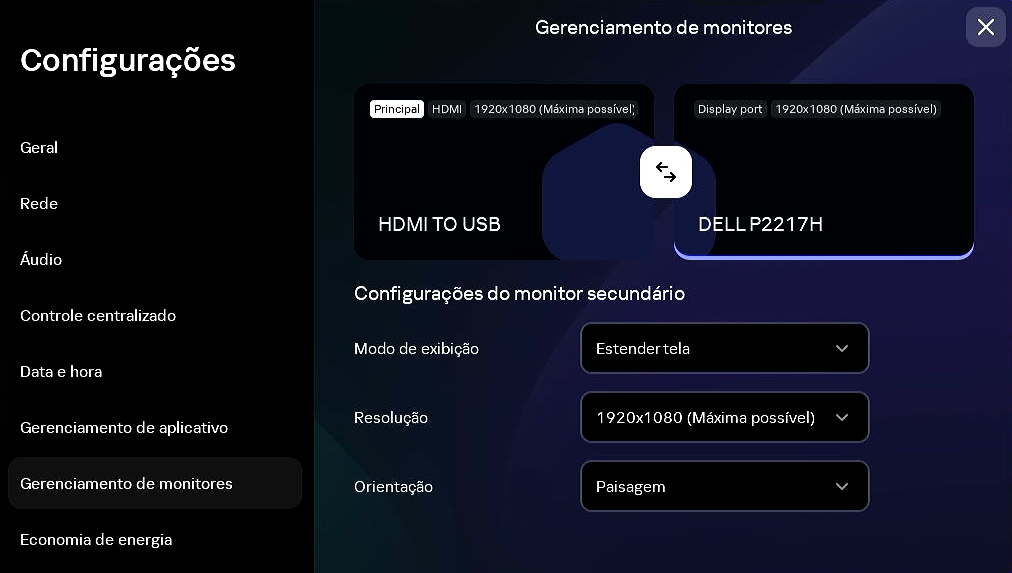
Configurações. Seção Gerenciamento de monitores
- Se houver dois monitores conectados ao thin client, será possível alterar o layout deles. Para fazer isso, clique no
 botão.
botão. - Se você quiser personalizar a tela de um monitor específico, selecione o monitor. Para fazer isso, clique na imagem esquemática.
Para destacar o monitor que será personalizado, passe o mouse sobre a imagem esquemática dos monitores. Uma moldura vermelha aparecerá na imagem personalizada do monitor.
- Defina as configurações necessárias:
- Na lista suspensa Modo de exibição, selecione o método para exibir imagens nas telas dos monitores:
- Estender tela: a imagem se estenderá por dois monitores.
- Duplicar tela: a imagem da tela do monitor principal será duplicada no monitor secundário. Se essa opção for selecionada, as configurações listadas abaixo não estarão disponíveis para a exibição adicional.
Essa opção só será exibida se dois monitores estiverem conectados ao thin client.
- Na lista suspensa Resolução, selecione a resolução desejada para a tela selecionada.
As resoluções compatíveis serão listadas na seção de requisitos de hardware e software.
Se o valor Máxima possível for selecionado, o valor mais alto do parâmetro compatível com o monitor e com o Kaspersky Thin Client será definido.
- Na lista suspensa Orientação, selecione a posição da tela:
- Paisagem: a posição padrão da tela.
- Paisagem invertida: a tela gira 180°.
- Retrato: a tela gira 90°.
- Retrato invertido: a tela gira 270°.
Conforme cada configuração vai sendo alterada, uma janela de contagem regressiva será exibida.
- Na lista suspensa Modo de exibição, selecione o método para exibir imagens nas telas dos monitores:
- Na janela exibida, confirme as alterações clicando em Salvar. Caso queira descartar as alterações e continuar personalizando as configurações, clique em Cancelar.
As alterações serão salvas.
